WPS删除PDF中不要的页面的方法
时间:2023-08-26 10:44:10作者:极光下载站人气:402
不少小伙伴喜欢使用wps进行操作,大家在使用的时候会对一些PDF文档进行编辑和修改,将自己需要的内容和不需要的内容进行添加和删除操作,或者也会将一些不要的页面进行删除操作,当你发现PDF文档中有一些页面是自己不要的,是多余的,想要将其进行删除的话,那么你可以在页面设置的窗口中,可以设置批量删除多余的页面,或者是选择删除自己选中的页面即可,下方是关于如何使用WPS PDF文档删除不要的页面的具体操作方法,如果你需要的情况下可以看看方法教程,希望对大家有所帮助。
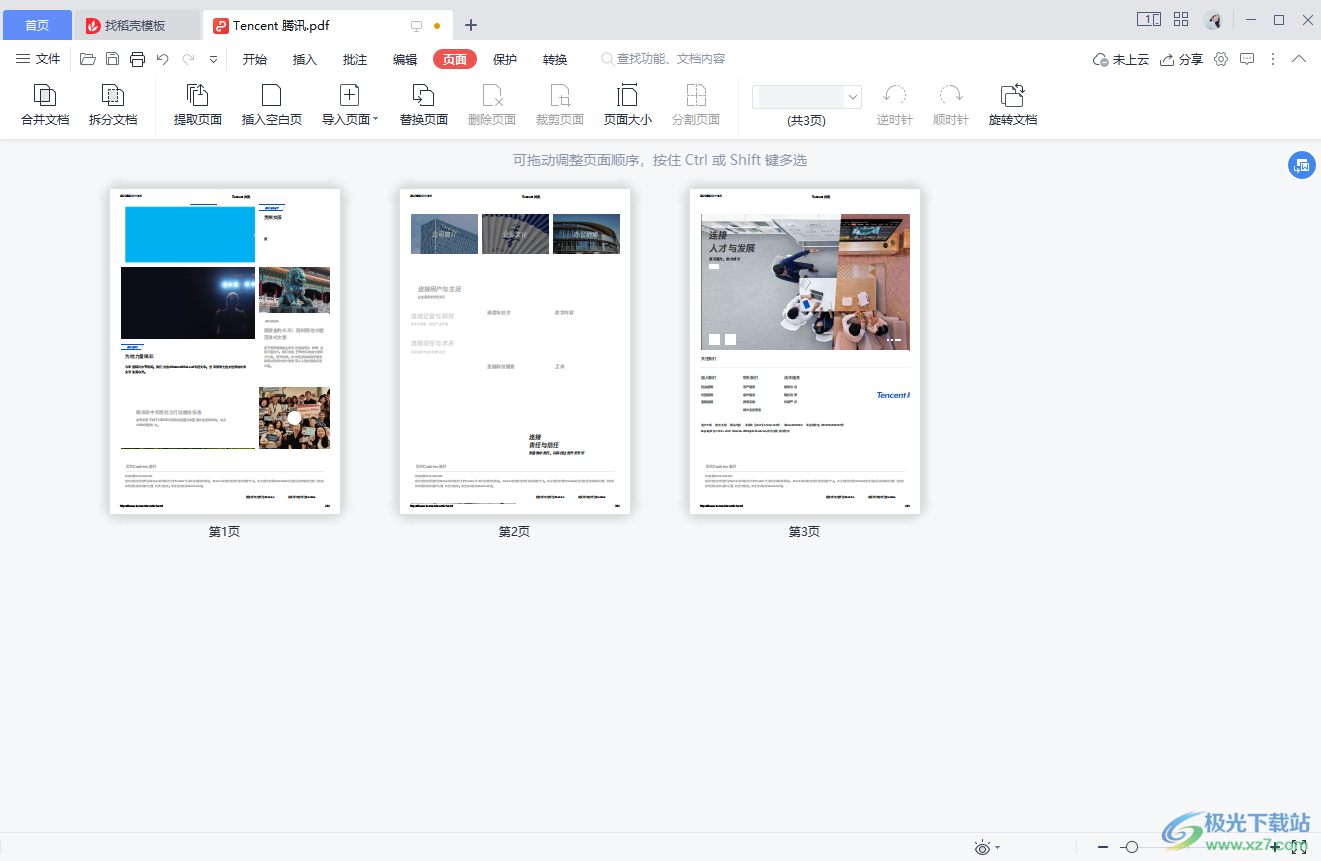
方法步骤
1.首先需要将PDF文档通过WPS打开,之后在打开的页面中,将菜单栏中的【页面】选项进行点击一下,之后在工具栏中找到【删除页面】选项。
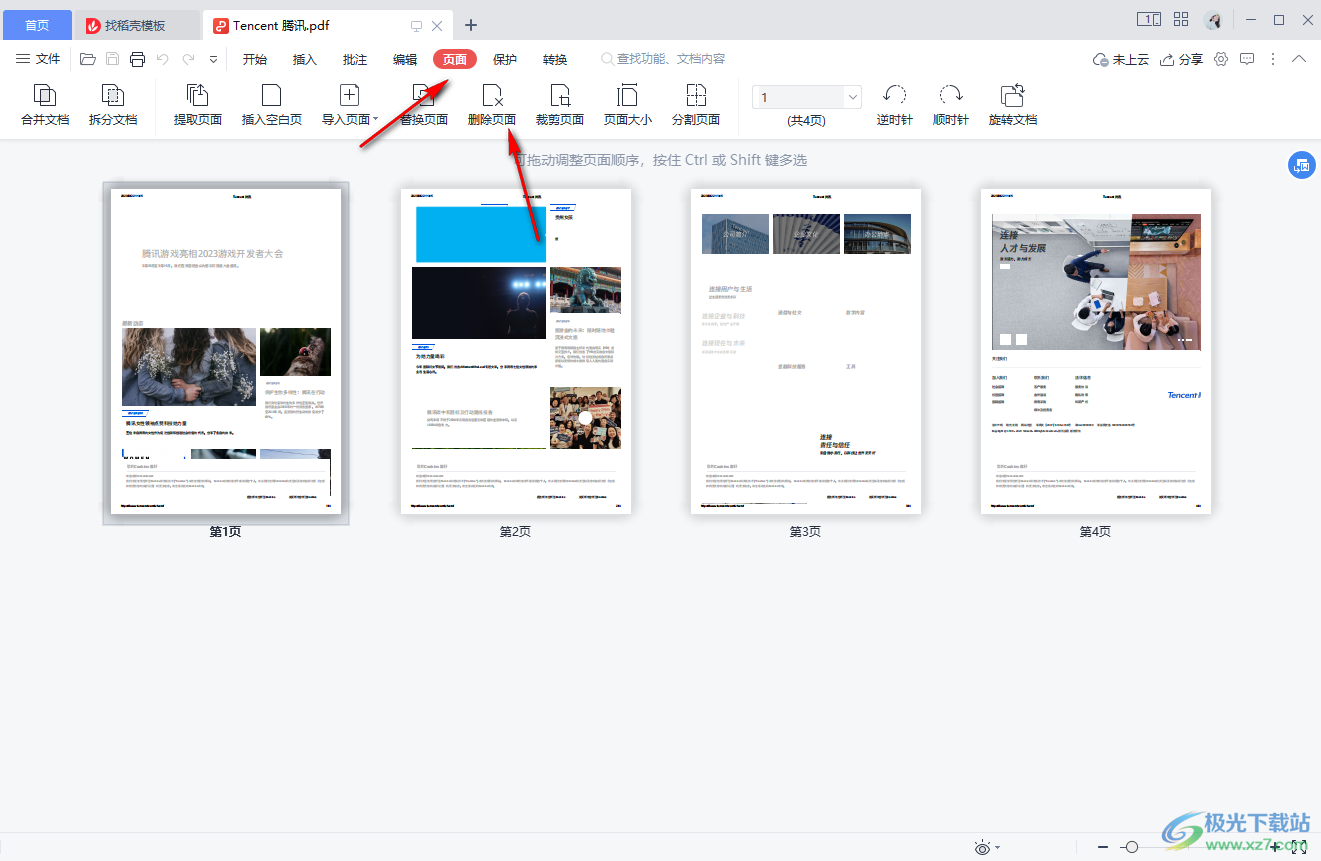
2.将【删除页面】选项点击之后,即可在页面上弹出一个设置删除页面的窗口,你可以删除当前选中的页面,也可以自定义设置删除页面。
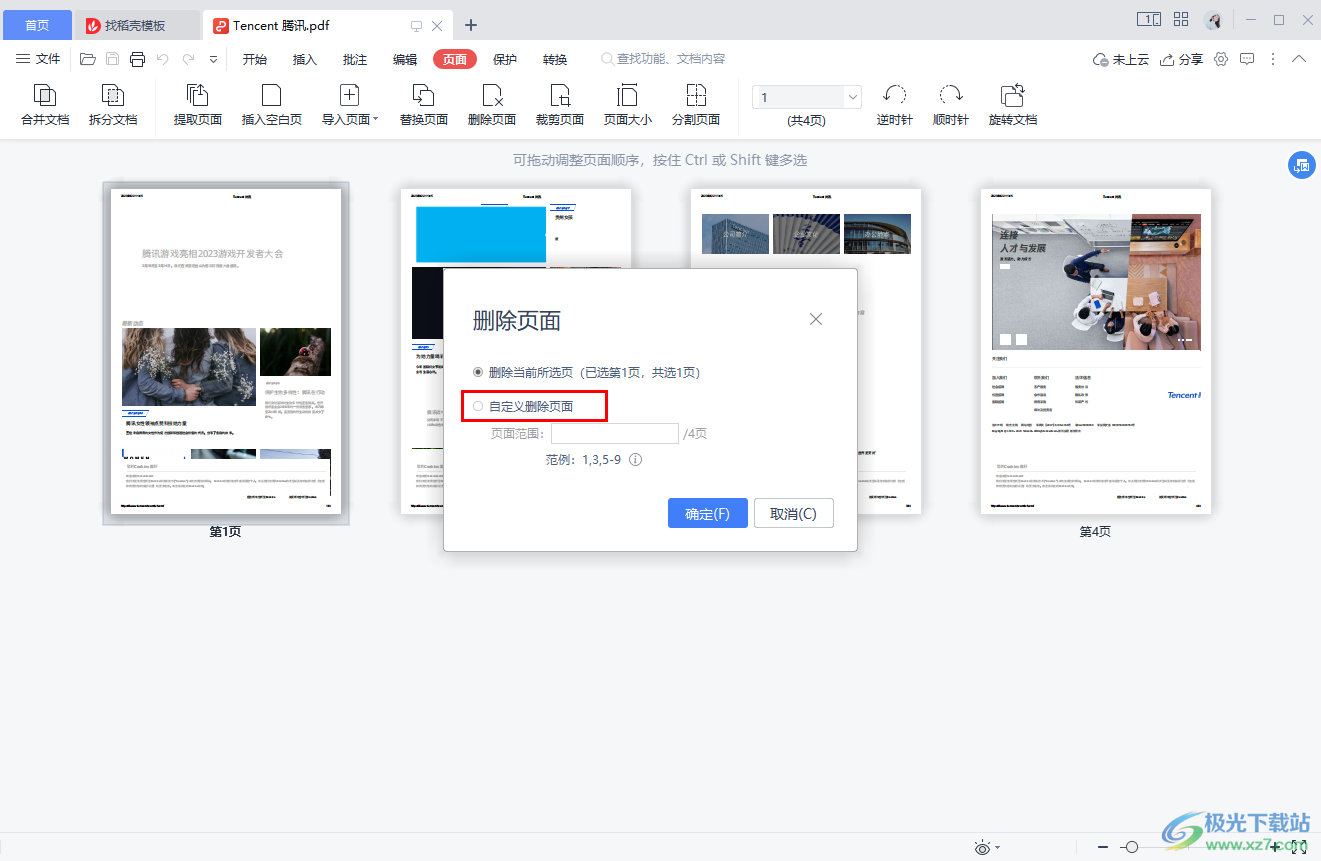
3.在框中输入自己需要删除的页面页数即可,比如删除第一页和第三页,就输入【1,3】,如果删除第一页到9页全部删除,那么就输入【1-9】即可,之后点击确定按钮。
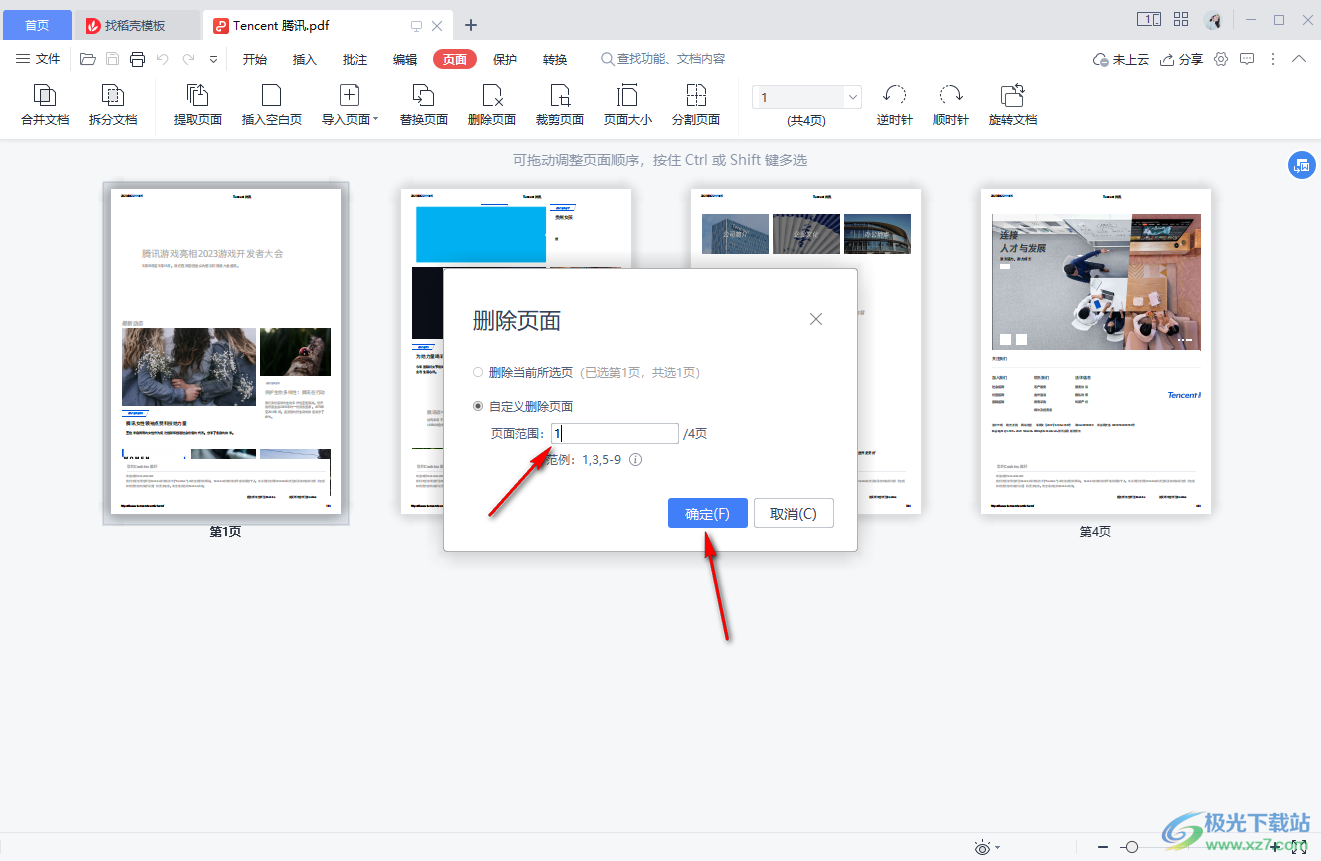
4.删除之后,页面上原本是四页的内容,目前就会只显示三页了,如图所示。
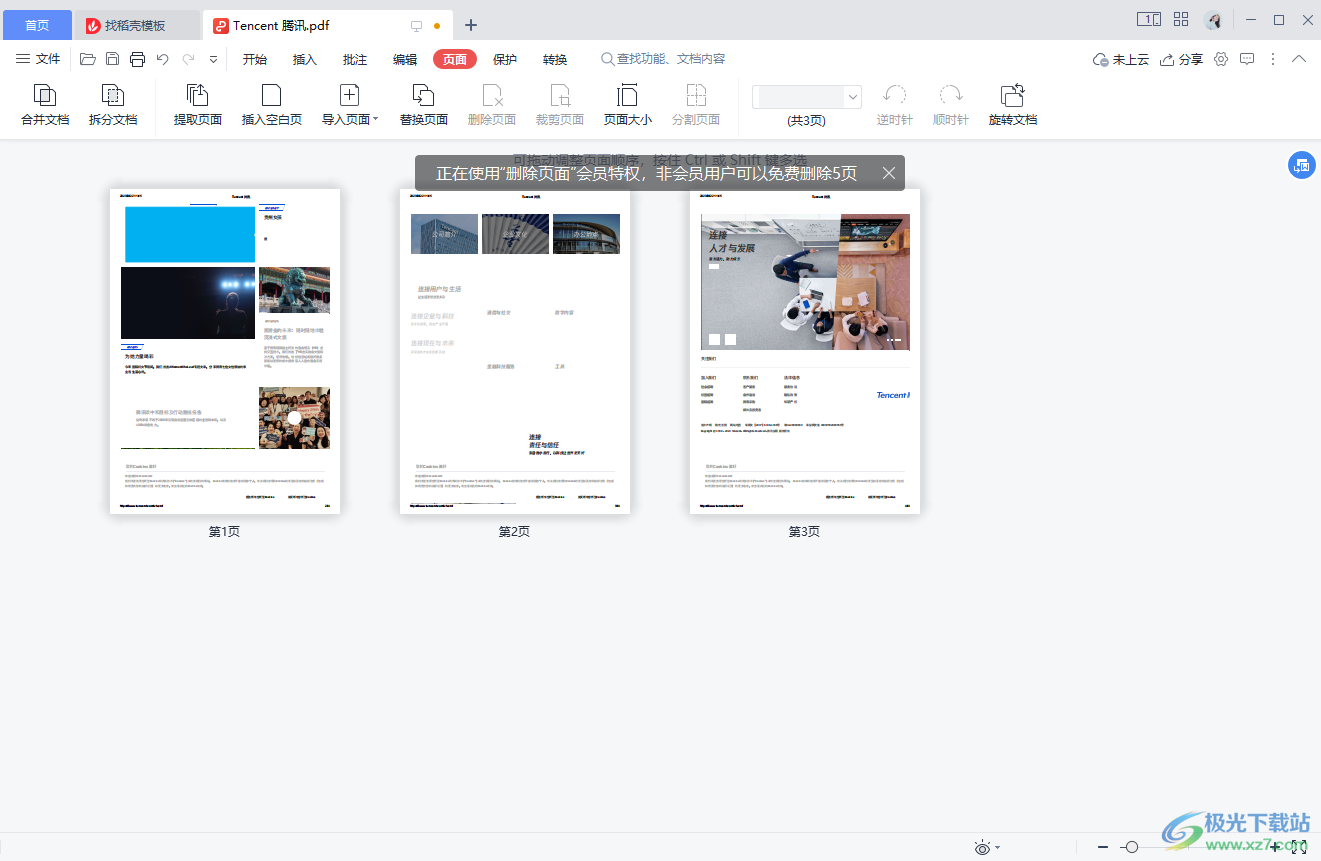
5.此外,如果想要删除的页面比较少,那么你可以直接点击该页面,之后在页面旁边出现几个图标,点击删除图标即可进行删除。
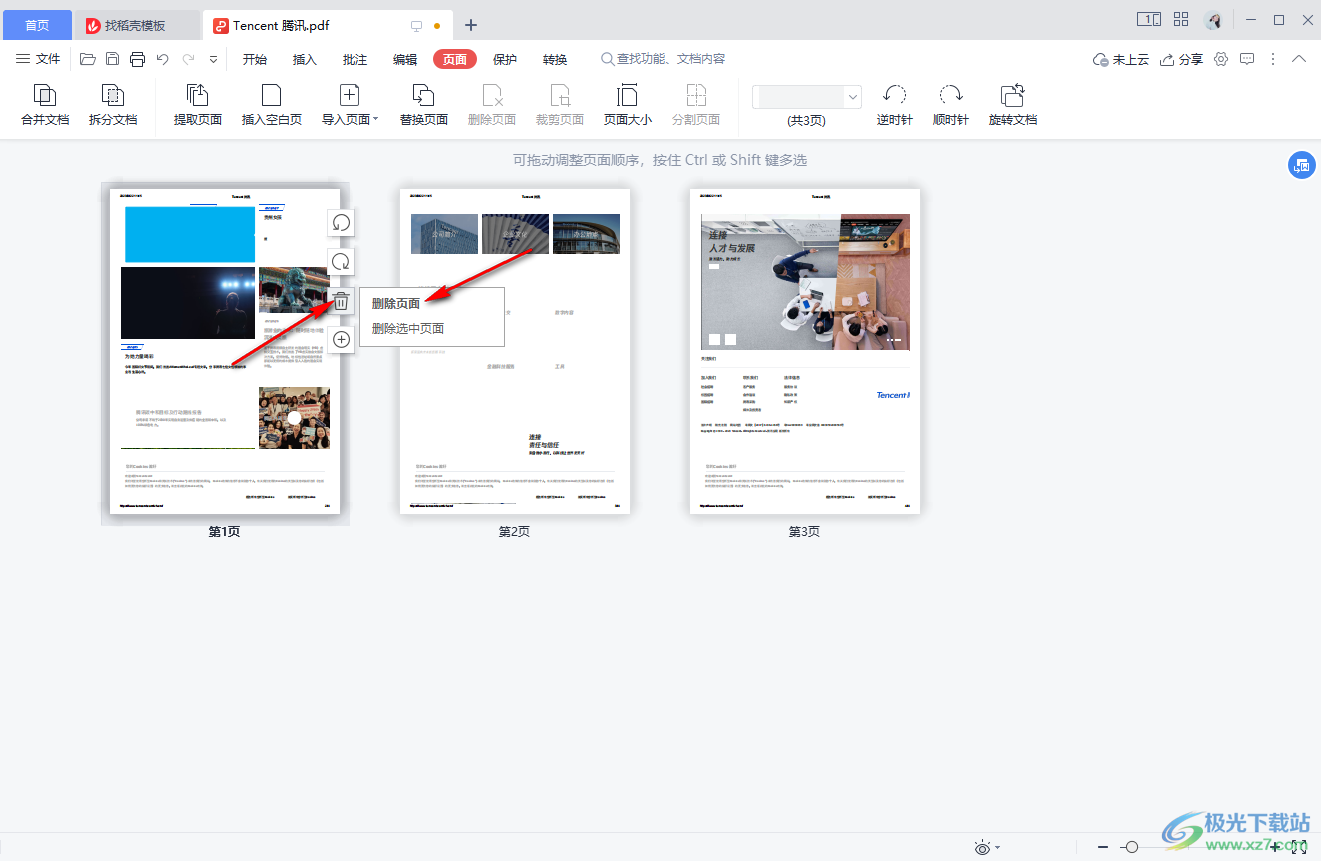
以上就是关于如何使用WPS PDF删除页面的具体操作方法,大家在使用的过程中,会将一些不要的页面进行快速的删除操作,你可以进行批量删除不要的页面,也可以选择只删除其中一个页面,感兴趣的话可以操作试试。

大小:240.07 MB版本:v12.1.0.18608环境:WinAll
- 进入下载
相关推荐
相关下载
热门阅览
- 1百度网盘分享密码暴力破解方法,怎么破解百度网盘加密链接
- 2keyshot6破解安装步骤-keyshot6破解安装教程
- 3apktool手机版使用教程-apktool使用方法
- 4mac版steam怎么设置中文 steam mac版设置中文教程
- 5抖音推荐怎么设置页面?抖音推荐界面重新设置教程
- 6电脑怎么开启VT 如何开启VT的详细教程!
- 7掌上英雄联盟怎么注销账号?掌上英雄联盟怎么退出登录
- 8rar文件怎么打开?如何打开rar格式文件
- 9掌上wegame怎么查别人战绩?掌上wegame怎么看别人英雄联盟战绩
- 10qq邮箱格式怎么写?qq邮箱格式是什么样的以及注册英文邮箱的方法
- 11怎么安装会声会影x7?会声会影x7安装教程
- 12Word文档中轻松实现两行对齐?word文档两行文字怎么对齐?
网友评论